Il developer SvenGDK ha rilasciato il primo aggiornamento dell’applicazione PS3 Convert & Inject, lo strumento ci permette di convertire ed iniettare i backup su di una console Playstation 3 montante firmware originale.
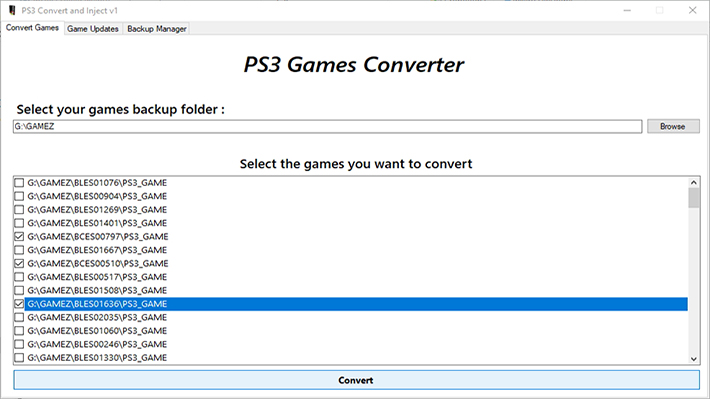
Questa nuova versione introduce due nuove traduzioni per l’applicazione nella lingua Tedesca e Francese, alcune avvertenze per la conversione dei giochi e alcune correzioni riguardanti il TitleID dei titoli.
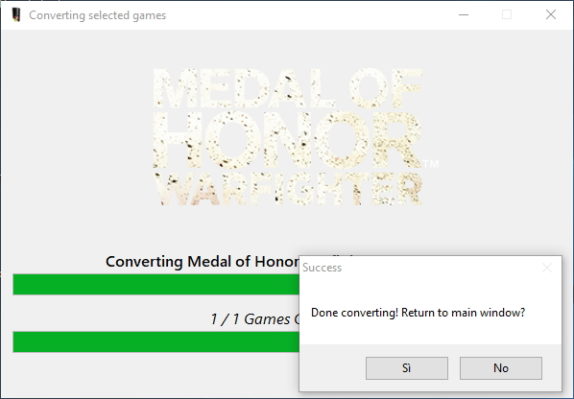
Caratteristiche
- Conversione contemporanea di più giochi.
- Crea e gestisce automaticamente le cartelle di gioco (rinomina BLES-> NPEA ..).
- Cerca gli aggiornamenti su EurAsia.nu.
- Estrae i file .pkg.
- Crea un intero nuovo backup con i giochi selezionati.
- Inserisce i giochi all’interno di un backup esistente.
- Crea la directory dev_hdd0 nella cartella games per risparmiare spazio o crea un’intera nuova directory di lavoro.
Guida
- Create un backup dalla Playstation 3 con l’utilità di backup e copiatelo sul PC.
- Selezionate la cartella con i backup della PS3 (disimballati).
- Selezionate nell’elenco i giochi da convertire e attendere il termine della conversione
- Per ogni gioco convertito bisogna trovare manualmente un aggiornamento (prego notare al massimo 4.70! Controlla altri strumenti/siti web per aggiornamenti di gioco).
- Ora andate ad estrarre i file .pkg scaricati e copiate/spostate la cartella BLESxxxxx/BLUSxxxxx nella cartella di backup PS3 (selezionata nel secondo passaggio).
- Adesso, per ogni cartella estratta copiate il file EBOOT .BIN da PKG/USRDIR/ nel tuo gioco convertito NPXX/USRDIR/.
- Terminato, ora i tuoi giochi sono pronti per essere iniettati all’interno di un backup.
- Dal tab Backup Manager selezionate la cartella del backup PS3 dal primo passaggio e la cartella del backup PS3 contenente le cartelle NPEB NPEA/ .. & BLES/BLUS …
- L’elenco verrà caricato e può anche contenere giochi non convertiti, quindi guardate i percorsi o andate a creare una directory extra per i giochi convertiti.
- Seleziona quali giochi dovrebbero essere iniettati (SELEZIONATE ANCHE LE CARTELLE CONTENENTE GLI AGGIORNAMENTI BLES/BLUS/ … !!!).
- Fate clic su Inject e relax. A seconda del sistema e del tuo gioco, questo può richiedere un po’ di tempo …
- Dopo l’iniezione è possibile copiare la cartella di backup PS3 in un dispositivo FAT32 e ripristinatelo. (PS3/EXPORT/backup).
Changelog v1.1
- Impostazioni: Aggiunta lingua tedesca e francese.
- Impostazioni: Aggiunte avvertenze (dopo la conversione) se il gioco richiede un ‘metodo esclusivo’ con le informazioni richieste.
- UI: Il titolo di gioco si presenta ora nel Backup Manager.
- Fix: Durante la conversione dei giochi, verrà visualizzato l’ID del gioco corretto (dopo il primo gioco ha mostrato il nome convertito).
Conversione per Rayman Legend BLES/BLUS (soluzione alternativa)
Per ottenere questo gioco dovrete scaricare la versione demo NPEB90505. Non dovrete convertire il gioco completo in quanto andremo a modificare solo la versione demo.
Primo passo – Convertire il gioco da BLUS a BLES (richiesto solo se si dispone della versione BLUS, altrimenti spostatevi al secondo passo).
- Se si possiede la versione BLUS, copiare i file PS3_DISC.SFB, PS3_GAME/PARAM.SFO e il file PS3_GAME/LICDIR/LIC.DAT dal gioco sul desktop del PC.
- Fate uso dell’applicazione Aldostool PS3 DISC SFB Edit e aprite il file PS3_DISC.SFB dal desktop per modificare il TitleID in BLES-01896. Salvate.
- Ora aprite l’editor PARAM.SFO e caricate il PARAM.SFO dal desktop per modificare il TitleID in BLES01896. Salvate.
- Eseguite un editor esadecimale, come ad esempio HxD Editor e caricate il file LIC.DAT dal desktop.
- Cercate BLUS31183 e sostituitelo con BLES01896 (cambiare solo questa parte della linea!). Salvate.
- Ora ricopiate i file modificati dal desktop all’interno delle directory del gioco completo e sostituiteli in caso (fate un backup dei file vecchi se necessario).
- Il gioco BLUS è pronto per essere utilizzato con la versione demo UE.
Secondo passo – Modifica della demo.
- Estrarre il gioco se non fatto prima ed estrarre il file demo NPEB90505.pkg.
- Ora copiate il file ICON0.PNG e PIC1.PNG dal gioco completo all’interno della directory demo e sostituiscili.
- Aprite la cartella USRDIR della versione demo e eliminate tutto tranne EBOOT.BIN.
- Aprite la cartella USRDIR del gioco completo e copiate tutto tranne EBOOT.BIN nella directory USRDIR della versione demo.
- Ora potete chiudere la cartella del gioco completo, andate nella directory video all’interno della versione demo ed eliminate il file cine_gameintro.pam (se esiste) e il file cine_gameintro_xx.pam (xx = de/fr/en/br/sp) .
- Eseguite l’applicazione PARAM.SFO Editor e caricate il file PARAM.SFO dalla versione demo, rimuovete ‘Demo’ da TITLE e salvate.
- La cartella NPEB90505 ora è pronta per essere iniettata. Divertitevi!!
Prossimamente
- UI: Assistenza metodo esclusivo (ora fornisce assistenza anche in tedesco e in francese).
- Aggiunta di una funzione per estrarre automaticamente il file .pkg dell’aggiornamento -> spostare/copiare la cartella nei backup del gioco -> copiare il file EBOOT.BIN nella directory di gioco.
Download: PS3 Convert & Inject v1.0
Download: PS3 Convert & Inject v1.1




![[Scena PSP] Rilasciato Aiseirigh v0.1 – Il nuovo strumento universale per riparare qualsiasi PSP](https://www.biteyourconsole.net/wp-content/uploads/PSPUnbrick-1-238x178.webp)


![[Scena PSP] Rilasciato Aiseirigh v0.1 – Il nuovo strumento universale per riparare qualsiasi PSP](https://www.biteyourconsole.net/wp-content/uploads/PSPUnbrick-1-100x75.webp)


![[Scena PSX] Rilasciato Tonyhax International v1.1.3](https://www.biteyourconsole.net/wp-content/uploads/TonyHax1-100x75.webp)
![[Scena Switch] Rilasciato NX Archive Browser v0.1.1](https://www.biteyourconsole.net/wp-content/uploads/ArchiveBrowser-100x75.webp)
Con questo sistema ce ancora bisogno di un altra console con cfw?
Sembra di no, si tratta di backup della PS3 e non trasferisce i dati attraverso una connessione ethernet anche se consiglio l’utilizzo di una seconda console con Custom Firmware che di certo si dimostra più semplice da attuare